
Bu təlimatda - Android-in ikinci bir Wi-Fi və ya USB monitoru, eləcə də faydalı ola biləcək bəzi əlavə nüanslar haqqında bir neçə Wi-Fi və ya USB monitoru kimi birləşdirməyin 4 üsulu. DİQQƏT: Tablet Galaxy Tab S7-də ikinci monitor kimi istifadə funksiyası mövcuddur. Həm də maraqlı ola bilər: Android telefonu və ya tablet istifadə etməyin qeyri-adi yolları.
- Facpacedesk.
- Splashtop xDisplay Simli.
- İdisplay və twomon usb
SpaceDesk.
SpaceDesk, Windows 10, 8.1 və 7-də bir Wi-Fi bağlantısı ilə ikinci monitor kimi Android və iOS cihazlarının istifadəsi üçün pulsuz bir həlldir (bir kompüter kabelə qoşula bilər, ancaq eyni şəbəkədə olmalıdır). Demək olar ki, bütün müasir və Android-in çox versiyaları dəstəklənir.
- Download və Play Market mövcud pulsuz SpaceDesk proqram yüklemek - https://play.google.com/store/apps/details?id=ph.SpaceDesk.Beta (beta hazırda app, lakin hər şey işləri)
- Proqramın rəsmi saytından Windows üçün virtual monitor sürücüsünü yükləyin və kompüterinizə və ya dizüstü kompüterinizə quraşdırın - https://www.spacedesk.net/ (bölmə yükləyin - sürücü proqramı).
- Tətbiqi kompüterlə eyni şəbəkəyə qoşulmuş Android cihazında idarə edin. Siyahı, Spacedesk ekran sürücüsünün quraşdırıldığı kompüterləri göstərəcəkdir. Yerli bir IP ünvanı ilə "Bağlantı" linki vurun. Şəbəkəyə Sürücü Sürücü Girişini həll etmək lazım ola bilər.
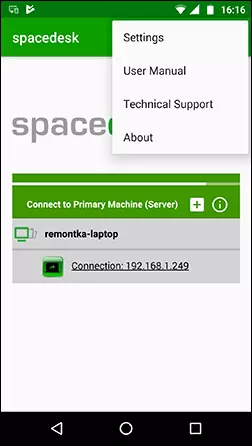
- Bitirin: Windows ekranı ekranda və ya telefon ekranında ekranda göstərilir (əvvəllər masaüstü uzantı rejimini konfiqurasiya edilmiş və ya yalnız bir ekranda göstərin).
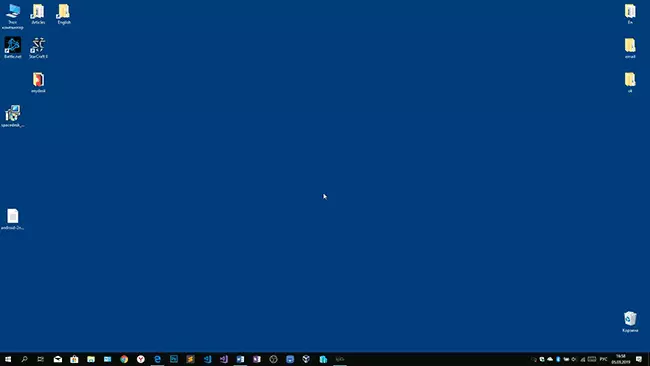
İşə davam edə bilərsiniz: Hamısı təəccüblü şəkildə tez işlədim. Android ekranından toxunma girişi dəstəklənir və düzgün işləyir. Lazım gələrsə, Windows ekran parametrlərini açın, ikinci ekranın necə istifadə olunacağını və ya masaüstünü genişləndirmək üçün (bu barədə - iki monitorun kompüterə qoşulmasının başında göstərilən təlimatlarda hər şey var ) eyni. Məsələn, Windows 10-da bu seçim aşağıda göstərilən ekran parametrlərindədir.
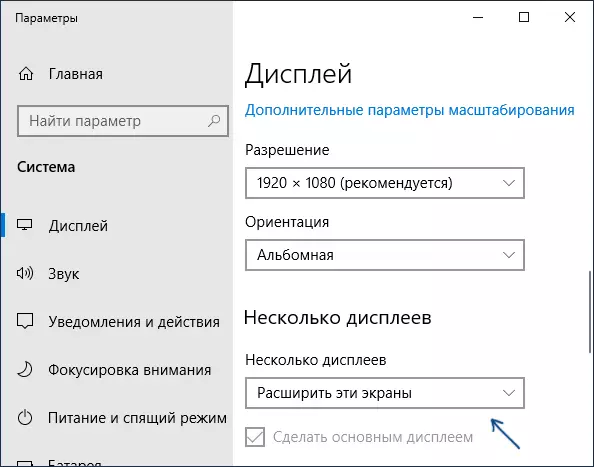
Bundan əlavə, "Settings" bölməsində Android SpaceDesk proqram aşağıdakı parametrləri konfiqurasiya edə bilərsiniz (siz birləşdirən əvvəl orada getmək bilər):
- Quality / Performance - Burada (yavaş daha yaxşı) image keyfiyyət, rəng dərinliyi müəyyən (az daha sürətli deyil) və istədiyiniz çərçivəsində dərəcəsi bilər.
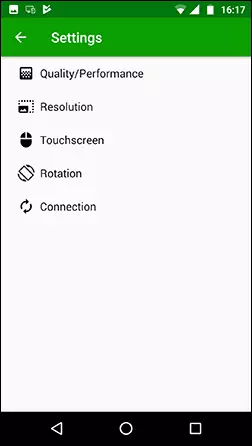
- Resolution - Android monitor qətnamə. Bu əhəmiyyətli ekran gecikmə səbəb olmadıqda İdeal ekranda istifadə olunan real icazə yaratmaq. Həmçinin, mənim test, default icazə cihaz dəstəkləyir daha kiçik müəyyən edilib.
- Toxunma - Burada təmin edə bilərsiniz və ya aradan nəzarət, sensor həmçinin dəyişiklik kimi rejimi Android sensor istifadə edərək mətbuat siz Touchpad bərk ekran yerinə tam run edə bilər ki, Absolute Touch vasitələri - cihaz ekran touchpad sanki klik işləyəcək.
- Rotation - də mobil cihaz dönmüş kimi ekran kompüter dönmüş olacaq olub yaradılması. Mən bir şey üçün bu xüsusiyyət təsir etməyib, öz növbəsində hər halda baş vermədi.
- Connection - əlaqə parametrləri. Məsələn, proqram bir server aşkar avtomatik qoşulma (yəni kompüter).
Kompüterinizdə, SpaceDesk sürücü qoşulmaq imkanı bağlı Android cihazlar bir siyahısını açmaq qətnamə dəyişmək, həmçinin aradan bırakabilirsiniz olan tıklayarak bildirim alanında bir simge edir.

Ümumiyyətlə, SpaceDesk mənim təəssürat çox müsbətdir. Yeri gəlmişkən, bu yardım proqramını istifadə edərək Windows ilə, məsələn, başqa kompüter ikinci monitor yalnız Android və ya iOS cihaz çevrilir, lakin bilər.
Təəssüf ki, SpaceDesk bir monitor kimi Android qoşulma üçün yalnız tam pulsuz üsul, qalan 3 (pulsuz 10 dəqiqə üçün istifadə edilə bilər Splashtop Wired X Display Free istisna olmaqla) istifadə üçün ödəniş tələb edir.
Splashtop Wired XDisplay.
Application Splashtop Wired XDisplay mövcud, həm də pulsuz (pulsuz) və ödənişli versiyasını edir. Pulsuz düzgün işləyir, lakin məhdud istifadə zaman - 10 dəqiqə, əslində, bir alış qərar qəbul etmək üçün nəzərdə tutulmuşdur. Windows 7-10, Mac OS, Android və IOS dəstəklənir.
əvvəlki versiyasını fərqli olaraq, monitor rolu Android əlaqə USB kabel vasitəsilə həyata keçirilir, və (Free Version Misal) aşağıdakı proseduru edir:
- Download və Play Market Wired XDisplay Pulsuz yüklemek - https://play.google.com/store/apps/details?id=com.splashtop.xdisplay.wired.Free
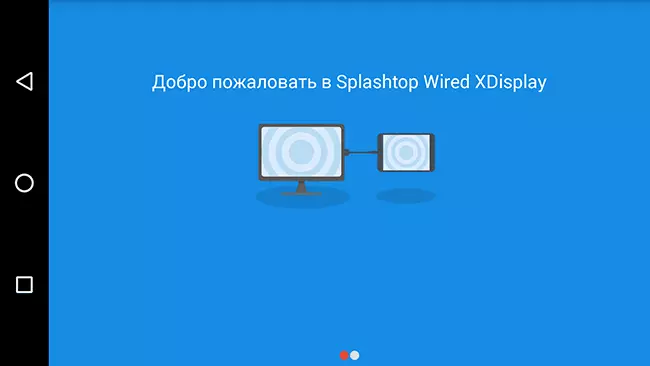
- https://www.splashtop.com/wiredxdisplay rəsmi saytından indirerek Windows 10, 8.1 və ya Windows 7 (Mac də dəstəklənir) ilə bir kompüter üçün XDisplay Agent proqram yüklemek
- Android Cihaz ayıklama USB yandırın. Və sonra XDisplay Agent çalışan və bu kompüter ayıklama imkan olan kompüterə USB kabel qoşun. DİQQƏT: Siz tablet və ya telefon istehsalçısı rəsmi saytında sizin cihaz AİB sürücü yükləmək lazım ola bilər.
- hər şey uğurla keçdi, siz Android qoşulmaq imkan verir, sonra sonra, kompüter ekran avtomatik olaraq görünür. Android cihaz əvvəlki olduğu kimi, bütün tanış tədbirlər həyata edə bilərsiniz olan Windows müntəzəm monitor kimi görünür.

Sizin kompüter Simli XDisplay proqram, aşağıdakı parametrləri konfiqurasiya edə bilərsiniz:
- Settings sekmesinde - Monitor qərarı (Resolution), çərçivəsində dərəcəsi (Framerate) və keyfiyyətləri.

- zəruri hallarda həm də virtual monitor sürücü silmək kimi, Ətraflı sekmesinde, siz təmin edə bilərsiniz və ya kompüter proqramı avtomatik başlamaq aradan buraxın.
Mənim Impressions - kabel baxmayaraq az yavaş spacedesk daha Works, yaxşı, amma duyğular. Həmçinin USB ayıklama imkan səbəbiylə ehtiyac bəzi təcrübəsiz istifadəçilər üçün qoşulma və sürücü quraşdırma ilə problemlər nəzərdə.
Qeyd: Bu proqram cəhd edin, və sonra Splashtop XDisplay Agent əlavə, yüklü proqramlar siyahısı Splashtop Software Updater olacaq kompüter, Qeyd silmək - çox aradan qaldırılması, bu özünüz etməyəcək.
İDisplay və TWOMON USB
İDisplay və TWOMON USB bir monitor kimi Android qoşulmaq imkan verir daha iki proqramları var. Wi-Fi və Windows ən müxtəlif versiyaları ilə uyğun ilk işləri və Mac dəstəkləyir Android demək olar ki, bütün versiyası (XP ilə başlayan) və bu cür ikinci ilk applications biri idi - kabel və yalnız işləri üzrə Windows 10 və Android üçün 6-cı versiyası ilə başlayır.

Mən şəxsən hər hansı digər proqram cəhd deyil - onlar çox ödənilir. orada təcrübə varmı? şərh paylaş. Play Market Reviews, öz növbəsində, çoxistiqamətli: "iş deyil" və əvvəl "Bu Android ikinci monitor üçün ən yaxşı proqram" dan "sistemi Rhines".
Mən material faydalı oldu ümid edirik. kompüter kompüter uzaq olmaq (Android bir çox iş), Android nəzarət üçün ən yaxşı proqramları, Windows 10 Android image yayım Buradasınız: oxşar xüsusiyyətləri haqqında oxuya bilərsiniz.
